三星s4连接电脑升级系统步骤是什么?
三星Galaxy S4作为一款经典安卓旗舰,用户若希望通过电脑升级系统,通常涉及官方原厂固件(OFW)刷机操作,旨在恢复设备至官方原生状态或修复系统问题,整个过程需严格遵循步骤,确保数据安全与操作合规,以下是详细操作指南:
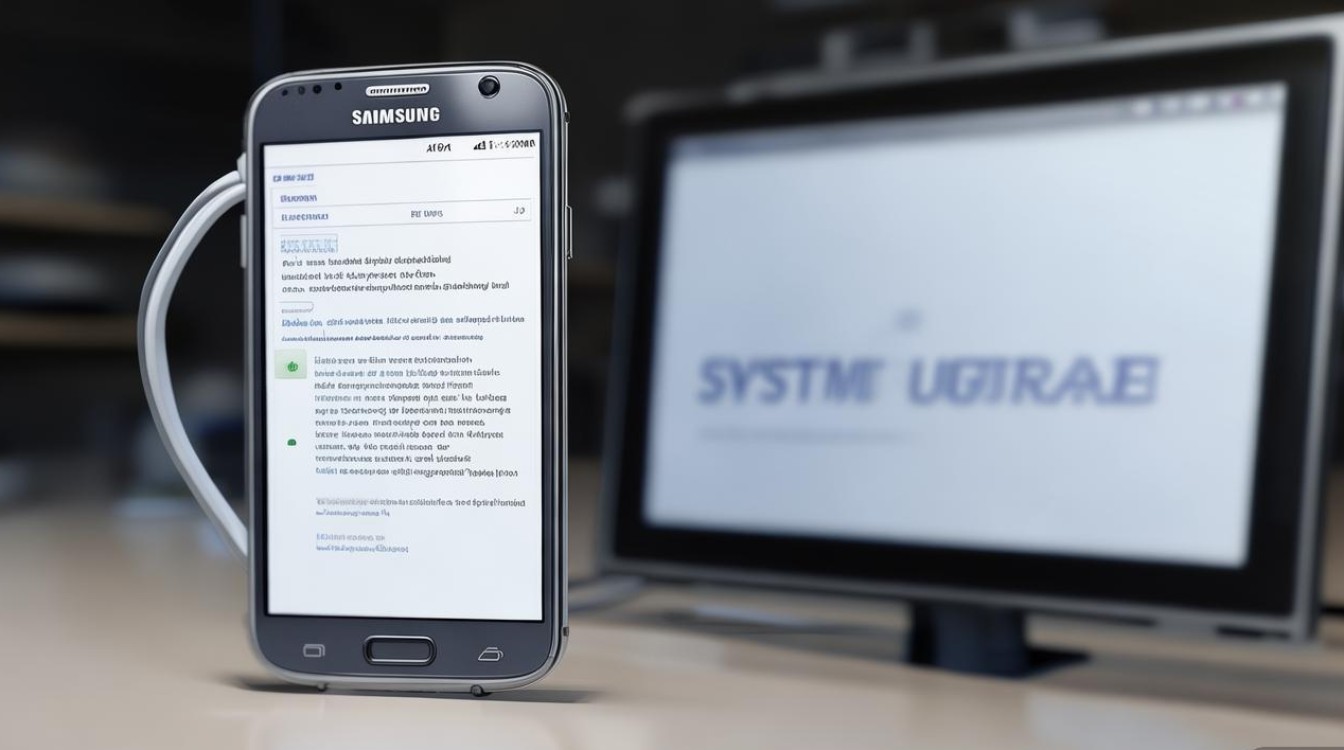
准备工作
-
设备检查
- 确保三星S4电量充足(建议50%以上),避免刷机过程中断电导致变砖。
- 备份重要数据:联系人、短信、照片等可通过三星Kies或第三方工具(如Smart Switch)备份,内部存储文件需手动复制至电脑。
- 记录当前系统版本(设置-关于设备-基带版本),便于下载对应固件。
-
电脑环境配置
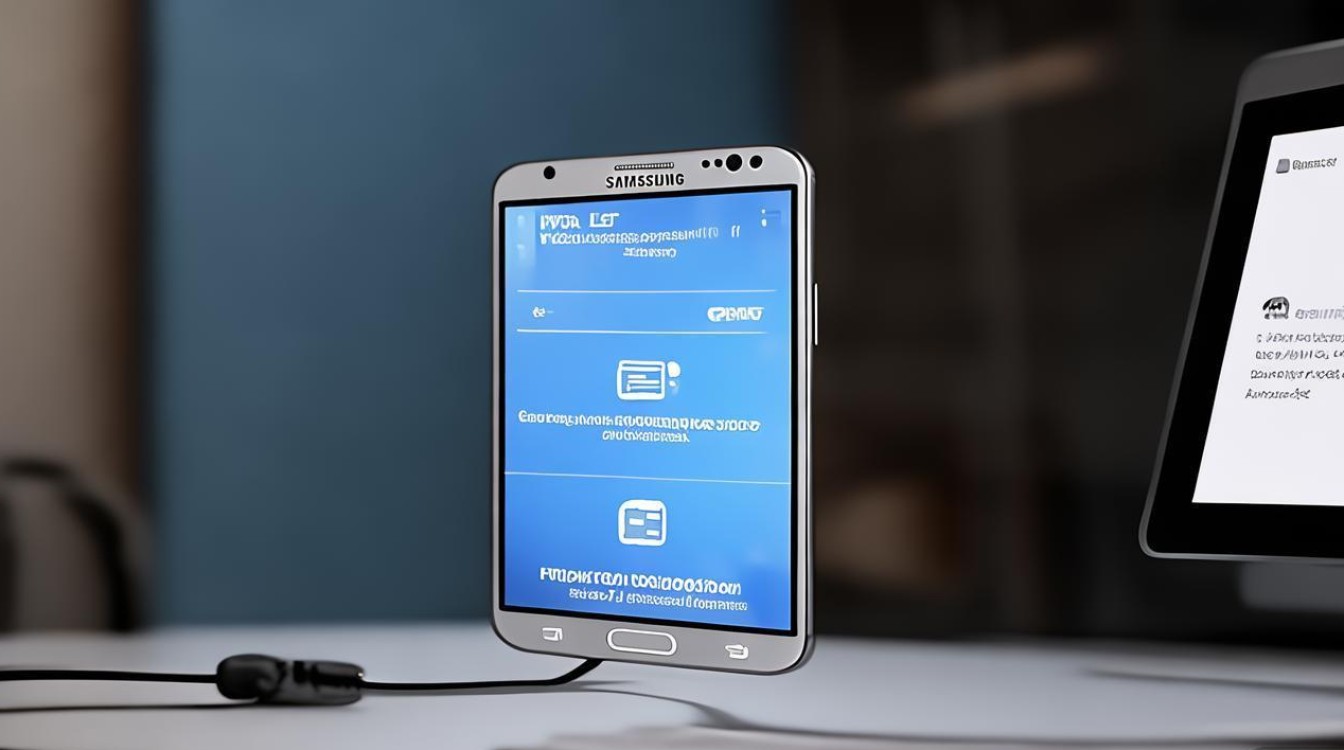
- 操作系统:推荐Windows 7及以上版本(macOS需通过虚拟机运行Windows)。
- 安装驱动:下载三星USB驱动(可通过三星官方Kies或单独驱动包安装),确保电脑能识别设备。
- 关闭杀毒软件:临时禁用防火墙及杀毒工具,避免驱动冲突或刷机工具被误拦截。
-
固件与工具下载
- 固件来源:
- 官方固件:从三星官方支持网站(Samsung Support)输入设备型号(如I9500)下载对应版本的原厂固件(.tar或. md5格式)。
- 第三方固件:若需第三方ROM(如LineageOS),需从可信开发者渠道获取,确保无恶意代码。
- 刷机工具:
- Odin3(Windows专用):三星官方刷机工具,用于刷入官方固件。
- heimdall(macOS/Linux):开源替代工具,功能与Odin类似。
- 固件来源:
刷机步骤(以Odin为例)
设备进入下载模式
- 关机手机,同时按住“音量下键+Home键+电源键”约10秒,屏幕显示“Downloading...”后松开,进入下载模式。
- 通过USB线连接电脑,打开Odin3,若界面左侧“ID:COM”端口显示黄色且下方“Added”提示,则驱动安装成功。
固件文件加载
- 在Odin界面勾选“AP”或“PDA”选项,下载的固件文件(.tar或.md5)将自动识别。
- 重要提示:
- 若为官方固件,仅需加载AP(系统分区)文件;
- 若需清除数据,可勾选“Wipe Data/Factory Reset”(非必需,建议提前备份后操作)。
开始刷机
- 确认所有选项设置正确后,点击“Start”按钮,等待进度条至100%。
- 刷机过程中手机屏幕显示各种进度条(如“CSC”“Modem”),切勿断开连接或操作手机。
- 完成后,Odin显示“PASS”且手机自动重启,刷机成功。
后续设置
- 首次开机较慢,可能需要5-10分钟,期间无需干预。
- 进入系统后,建议重新连接电脑备份恢复数据,并检查系统更新(设置-系统更新)安装最新补丁。
注意事项与风险提示
- 数据安全:刷机会清除手机内部存储数据,务必提前备份。
- 版本匹配:固件必须与设备型号(如I9500/I9505)及基带版本严格对应,否则可能导致无法开机。
- 官方 vs 第三方:官方固件稳定性高,第三方ROM可能存在兼容性问题,新手建议优先选择官方方案。
- 变砖风险:操作不当可能导致设备无法启动(变砖),需通过下载模式救砖(重新刷入固件)。
常见问题与解决方案
| 问题现象 | 可能原因 | 解决方法 |
|---|---|---|
| Odin识别不到设备 | 驱动未安装或USB线故障 | 重新安装驱动或更换数据线 |
| 刷机中断后无法开机 | 断电或固件损坏 | 重新进入下载模式刷入完整固件 |
| 第三方ROM刷入后功能异常 | ROM与硬件不兼容 | 切换回官方固件或更换适配ROM |
相关问答FAQs
Q1:刷机后手机无法开机,显示“Failed”怎么办?
A:首先尝试重新进入下载模式(按住音量下+Home+电源键),打开Odin重新刷入完整的官方固件(确保文件完整且型号匹配),若多次尝试无效,可能需要送修检查硬件是否损坏。

Q2:刷机后手机信号或Wi-Fi无法使用,如何解决?
A:通常是由于固件中的基带(Modem)版本不匹配导致,需下载对应型号的最新官方固件,仅刷入“AP”和“CP”(基带分区)文件,保留用户数据,若问题依旧,可尝试第三方基带修复工具或恢复出厂设置。
版权声明:本文由环云手机汇 - 聚焦全球新机与行业动态!发布,如需转载请注明出处。












 冀ICP备2021017634号-5
冀ICP备2021017634号-5
 冀公网安备13062802000102号
冀公网安备13062802000102号